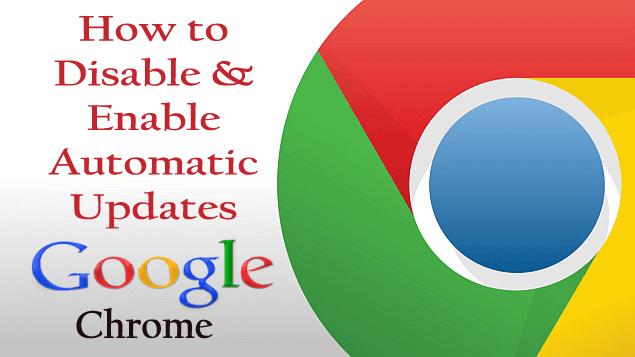
Chrome — один из самых мощных браузеров, которым пользуются люди во всем мире. К сожалению, некоторые функции в Chrome не имеют возможности удалить панель закладок и не могут удалить значки избранного на странице новой вкладки. Тем не менее, Google представил несколько дополнительных опций для отключения панели закладок и удаления фавиконов. Но есть еще одна раздражающая особенность, с которой сталкиваются пользователи, — это автоматическое обновление.
Функция обновления Google используется хромом и использует его как открытый исходный код и автоматически обновляет систему при каждом подключении к Интернету. Иногда обновление изменяет функцию совершенно новой, и некоторым пользователям трудно с ней справиться. Не волнуйся.
Хотите отключить автоматические обновления в Google Chrome , полностью прочитайте этот блог и узнайте, как отключить, а также включить автоматические обновления Google Chrome в Chrome.
Способы отключения автоматического обновления в Google Chrome
#Метод 1: По конфигурации системы
Google Chrome использует две системные службы, а именно Google Update (gupdate) и Google Update (gupdatem), для проверки наличия обновлений. Итак, чтобы отключить автоматическое обновление в Google Chrome, нужно отключить эти сервисы Google.
Для выполнения этой задачи вы можете использовать окно «Конфигурация системы». Примените приведенные ниже шаги, чтобы отключить автоматические обновления в Google Chrome.
Примечание. После отключения автоматического обновления ваш браузер Chrome может не получать последние обновления безопасности автоматически.
Шаг 1: Прежде всего закройте браузер Google Chrome.
Шаг 2: Откройте диалоговое окно «Выполнить», нажав клавишу Windows + R.
Шаг 3: В этом окне введите msconfig и нажмите Enter.
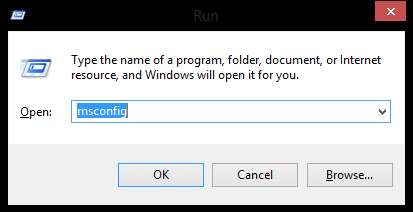
Шаг 4: Появится окно « Конфигурация системы », перейдите на вкладку « Службы ».
Шаг 5: Установите флажок « Скрыть все службы Microsoft » внизу. Сделав это, вы можете скрыть все службы, связанные с Microsoft, чтобы не отключать основные службы.
Шаг 6: В разделе «Службы» найдите раздел « Обновление Google» (gupdate) и « Обновление Google» (gupdatem) .
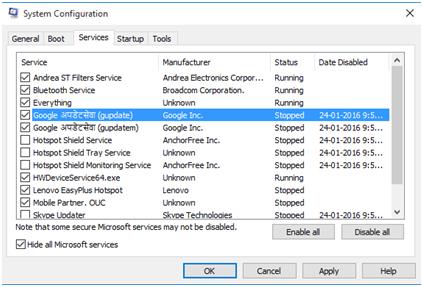
Шаг 7. Снимите флажки с обеих служб Google и нажмите кнопки « Применить» и «ОК», чтобы сохранить изменения.
Шаг 8: Теперь появляется сообщение с вопросом, хотите ли вы перезагрузить компьютер или нет, а затем выберите что-нибудь в соответствии с вашими требованиями.
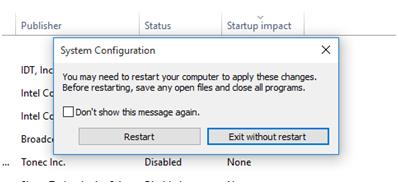
После применения описанных выше шагов для отключения автоматических обновлений в Google Chrome убедитесь, что эта функция обновления Chrome отключена правильно.
Откройте Google Chrome > щелкните Меню Chrome > Справка > О Google Chrome .
После этого вы увидите, что Google Chrome начнет проверку наличия доступных обновлений. Если вы получаете сообщение об ошибке «Произошла ошибка при проверке обновлений: не удалось запустить проверку обновлений (код ошибки 3: 0x800704C7 — системный уровень)». то вы успешно отключили автоматические обновления в Google Chrome.
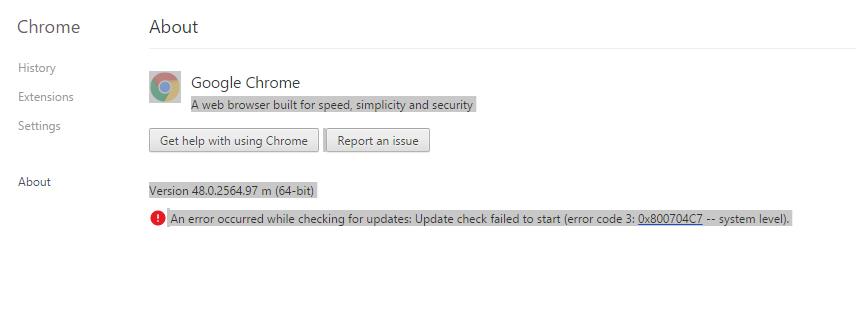
#Метод 2: путем переименования папки обновления
Это самый простой способ отключить обновление Google Chrome, который может сделать каждый.
Шаг 1. Перейдите на установочный диск Chrome (диск C:).
Шаг 2. Перейдите в папку «C:\Program Files\Google\».
Шаг 3: Появится папка « Обновление» . Переименуйте папку
Шаг 4: Откройте папку «Обновление» и переименуйте этот файл приложения «GoogleUpdate» в «GoogleUpdate2».
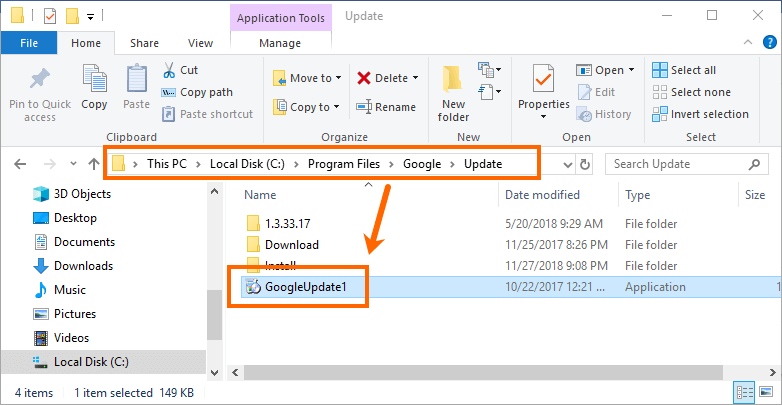
Шаг 5: Перейдите в Chrome и проверьте URL-адрес «chrome://settings/help». Здесь вы увидите ошибку.
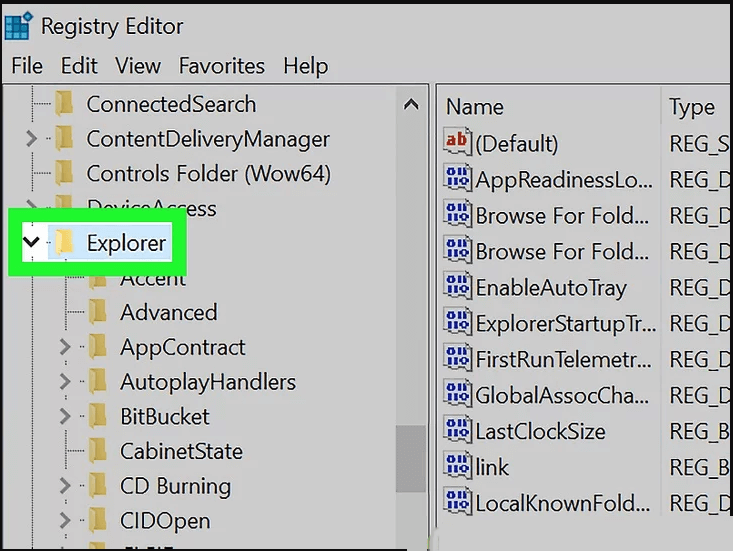
# Способ 3: Диспетчер служб Windows
Нажмите клавишу Windows + R , введите «services.msc» и нажмите « ОК » . При этом откроется окно диспетчера служб, в котором выполните следующие действия:
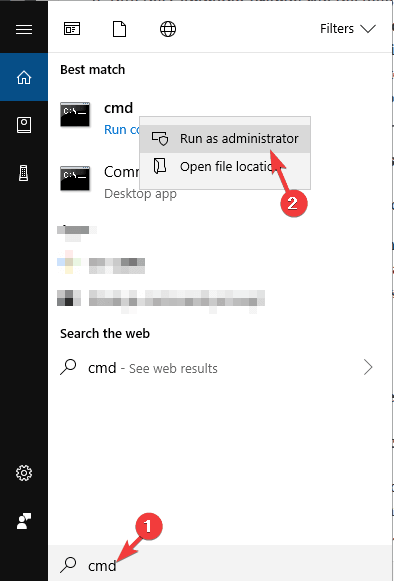
Шаг 1: Введите «control» в поиске Windows и выберите «Панель управления»> «Система и безопасность», а затем нажмите «Администрирование».
Шаг 2: Дважды щелкните «Службы», чтобы открыть экран диспетчера служб.
Шаг 3: Найдите в списке «Обновление Google (gupdate)» и «Обновление Google (gupdatem)» .
Шаг 4: Дважды щелкните оба обновления (каждое за раз) и «Общие»> «Тип запуска» , выберите «Отключено» и нажмите «ОК».
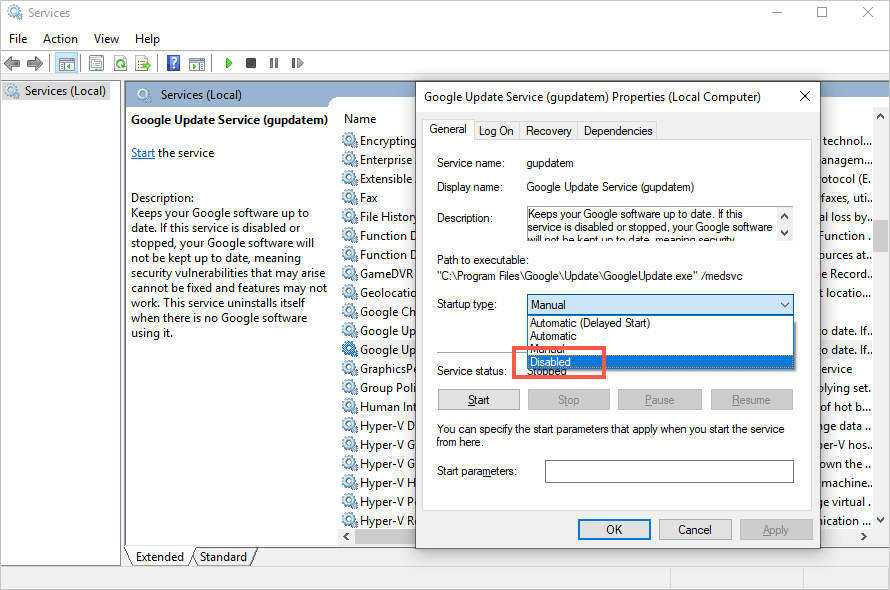
Шаг 5: Перезагрузите компьютер.
# Способ 4: с помощью редактора реестра
Вы можете отключить автоматическое обновление Chrome, отредактировав ключи реестра.
Шаг 1: Нажмите клавишу Windows + R и введите «regedit» , а затем нажмите «ОК», чтобы открыть редактор реестра .
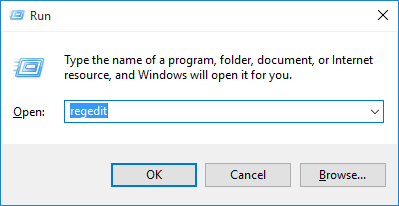
Шаг 2: В редакторе реестра откройте папку «HKEY_LOCAL_MACHINE» . Дважды щелкните или щелкните стрелку, чтобы открыть папку
Шаг 3: Откройте папку «ПРОГРАММНОЕ ОБЕСПЕЧЕНИЕ» и найдите «Политики».
Шаг 4: Щелкните правой кнопкой мыши папку «Политики» и выберите «Создать» , а затем нажмите «Ключ».
Шаг 5: Переименуйте только что созданный ключ в «Google».
Шаг 6: Щелкните правой кнопкой мыши папку «Google» и выберите «Создать» , а затем нажмите «Ключ», переименуйте ключ «Обновить».
Шаг 7 : В правой части редактора реестра щелкните правой кнопкой мыши пробел под параметром «По умолчанию», выберите «Создать» , а затем выберите «DWORD».
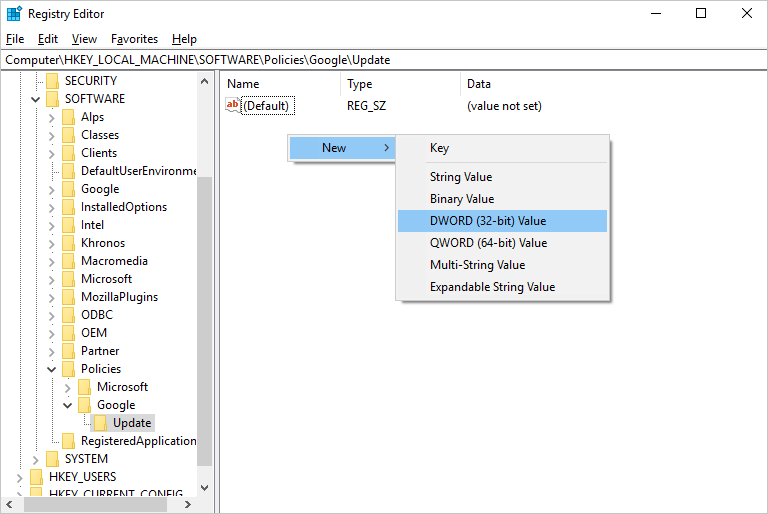
Шаг 8: Переименуйте новый ключ в «Updatedefault».
Шаг 9: Дважды щелкните «Updatedefault» , чтобы отредактировать значение DWORD и установить «Значение данных» на 0.

Шаг 10: Нажмите «ОК» , чтобы сохранить изменения и выйти из «Редактора реестра».
Как включить автоматическое обновление в Google Chrome?
После отключения автоматических обновлений в Google Chrome браузер Chrome не сможет загружать необходимые обновления, если вы не включите службы обновлений Google. Чтобы включить обновления Google Chrome, выполните указанные ниже действия.
Шаг 1: Закройте Google Chrome.
Шаг 2: Откройте диалоговое окно «Выполнить», нажав клавишу Windows + R.
Шаг 3: В этом окне введите msconfig и нажмите OK .
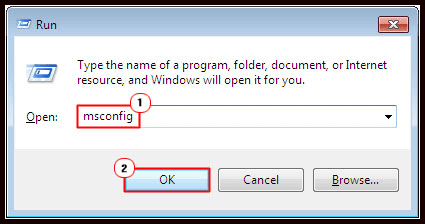
Шаг 4: Появится окно « Конфигурация системы », перейдите на вкладку « Службы ».
Шаг 5: После этого найдите Google Update (gupdate) и Google Update (gupdatem) и проверьте сервисы.
Шаг 6: Нажмите кнопку «Применить», а затем кнопку «ОК», чтобы сохранить изменения.
Шаг 7: Перезагрузите компьютер и откройте Google Chrome.
Как удалить обновления Chrome?
Шаг 1: Прежде всего, вам нужно закрыть все окна и вкладки Chrome, а затем перейти в меню «Пуск» «Настройки» -> затем нажать «Приложения».
Шаг 2. В разделе «Приложения и функции» найдите Google Chrome и нажмите на него.
Шаг 3: Затем нажмите « Удалить », подтвердите процесс, нажав «Удалить».
Шаг 4: Если вы хотите удалить все данные своего профиля и другую информацию, такую как закладки, историю и т. д., отметьте «Также удалить данные просмотра» .
Шаг 5: Наконец, нажмите « Удалить » .
Получите RevoUninstaller для полного удаления программ
Увеличьте производительность вашего ПК
Если вы хотите, чтобы ваша система работала быстро и без ошибок, вам следует использовать профессионально разработанный инструмент для восстановления ПК .
Этот инструмент является одним из лучших и эффективных способов обслуживания вашей системы Windows, он содержит простой в использовании интерфейс, так что можно легко работать с этим инструментом без необходимости профессиональных навыков. Если на вашем компьютере отображаются какие-либо типы ошибок, связанные с реестром, ошибкой DLL , приложением, играми и т. д., этот инструмент исправления ошибок поможет вам их исправить.
Поэтому рекомендуется использовать этот инструмент для повышения производительности вашего старого компьютера.
Получите инструмент для восстановления ПК, чтобы исправить различные ошибки и проблемы.
Вывод
Вышеупомянутые шаги помогут вам отключить, включить и удалить обновление Google Chrome. Внимательно выполните шаги, чтобы решить эту проблему
Надеюсь, вам понравилась эта статья, и она окажется полезной для вас в отношении обновления Google Chrome.
Если у вас есть какие-либо предложения или вопросы по этой статье, вы можете задать их в разделе комментариев.

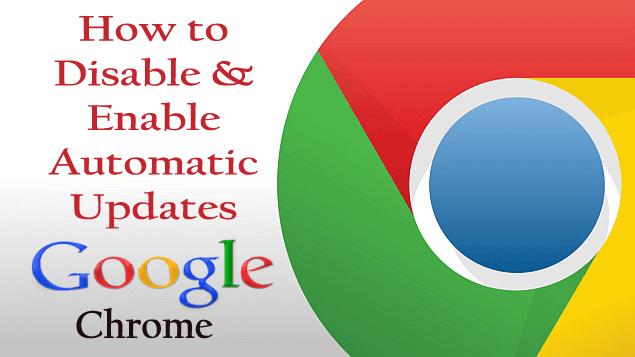
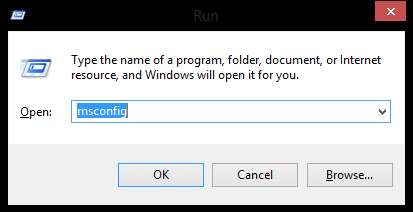
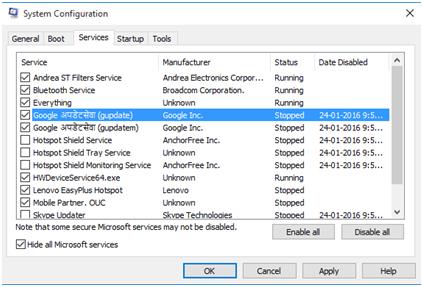
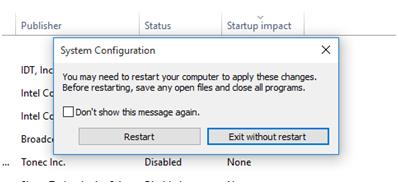
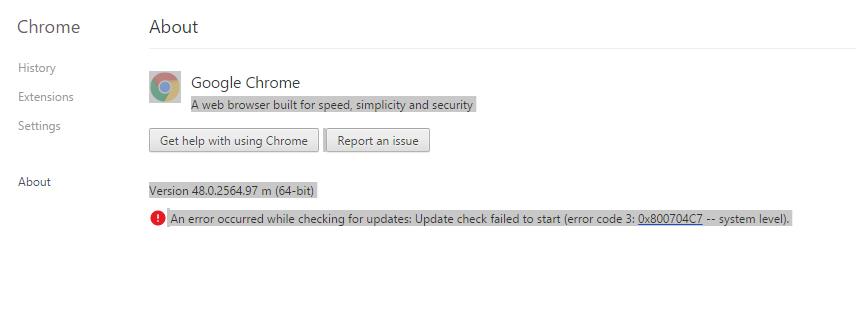
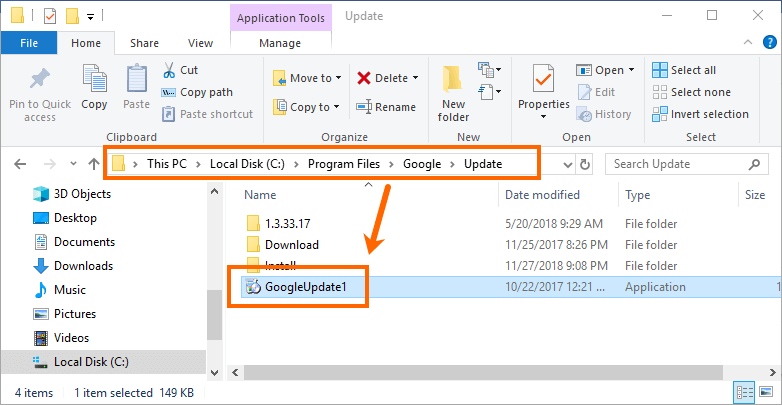
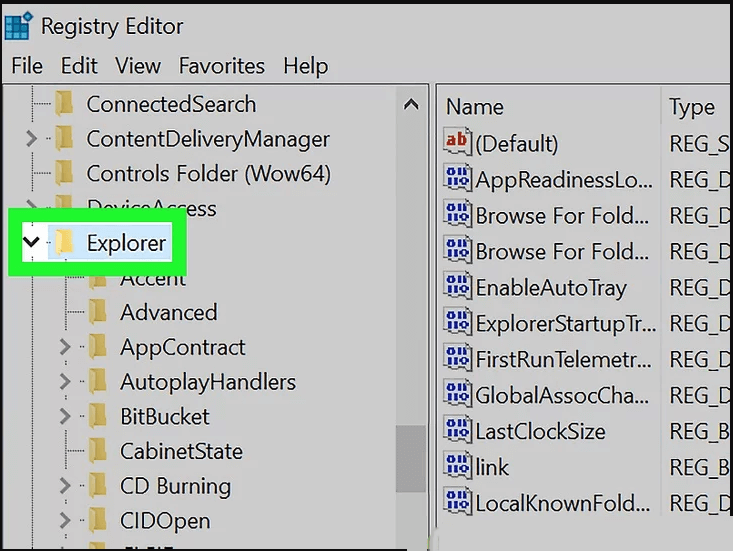
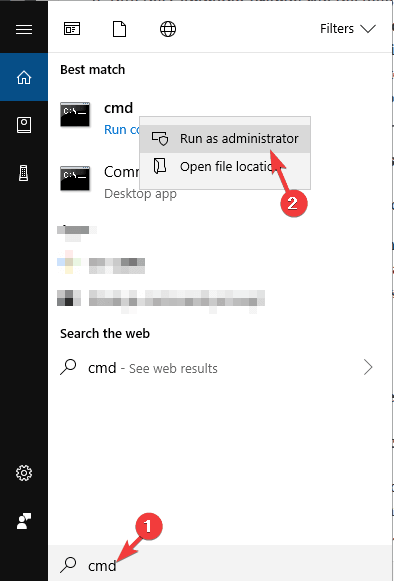
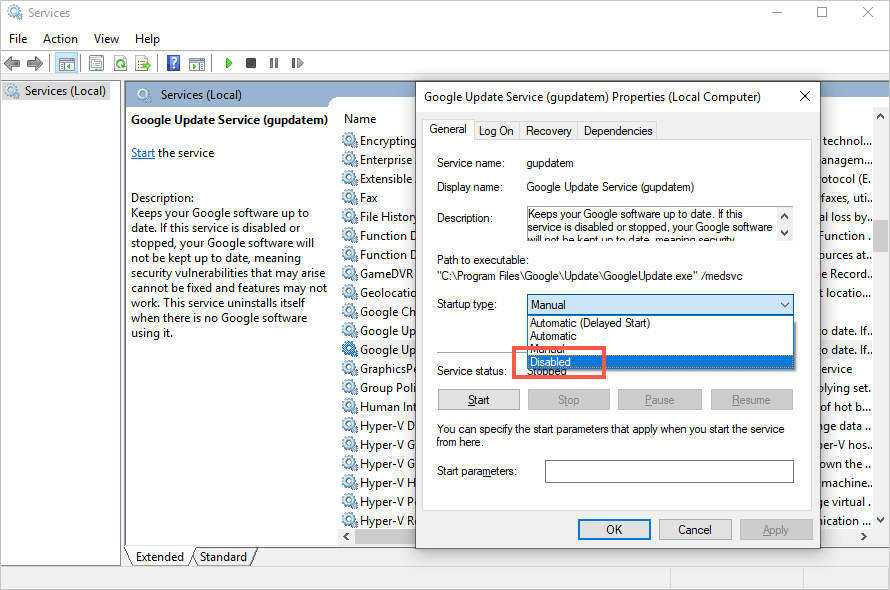
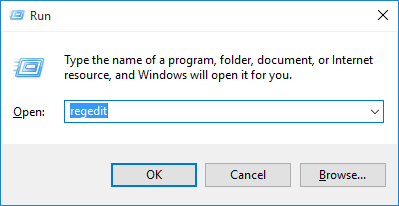
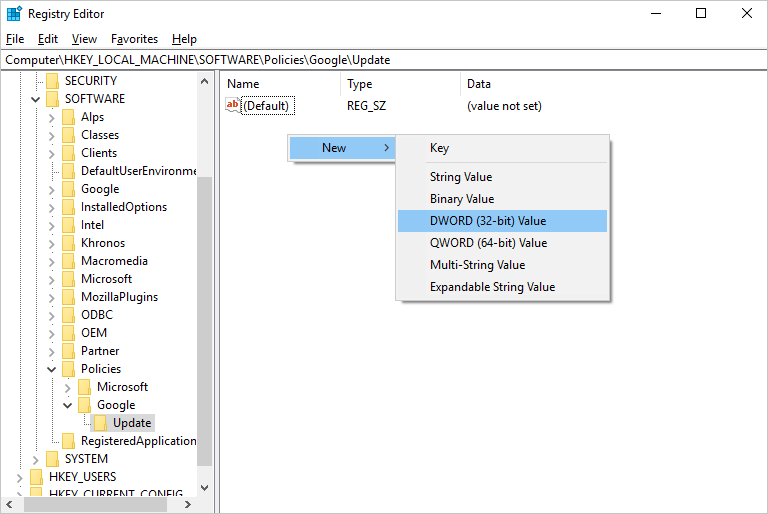

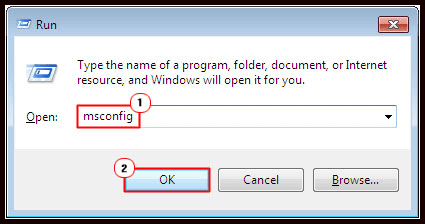

![Как решить проблему «Sims 4 Сим не спит»? [ПРОВЕРЕННЫЕ СПОСОБЫ] Как решить проблему «Sims 4 Сим не спит»? [ПРОВЕРЕННЫЕ СПОСОБЫ]](https://luckytemplates.com/resources1/images2/image-6501-0408151119374.png)


![Исправить Dungeon Siege 2 без указателя мыши [ПРОВЕРЕННЫЕ СПОСОБЫ] Исправить Dungeon Siege 2 без указателя мыши [ПРОВЕРЕННЫЕ СПОСОБЫ]](https://luckytemplates.com/resources1/images2/image-5004-0408151143369.png)

![Ваш компьютер или сеть могут отправлять автоматические запросы [ИСПРАВЛЕНО] Ваш компьютер или сеть могут отправлять автоматические запросы [ИСПРАВЛЕНО]](https://luckytemplates.com/resources1/images2/image-1491-0408150724646.png)
